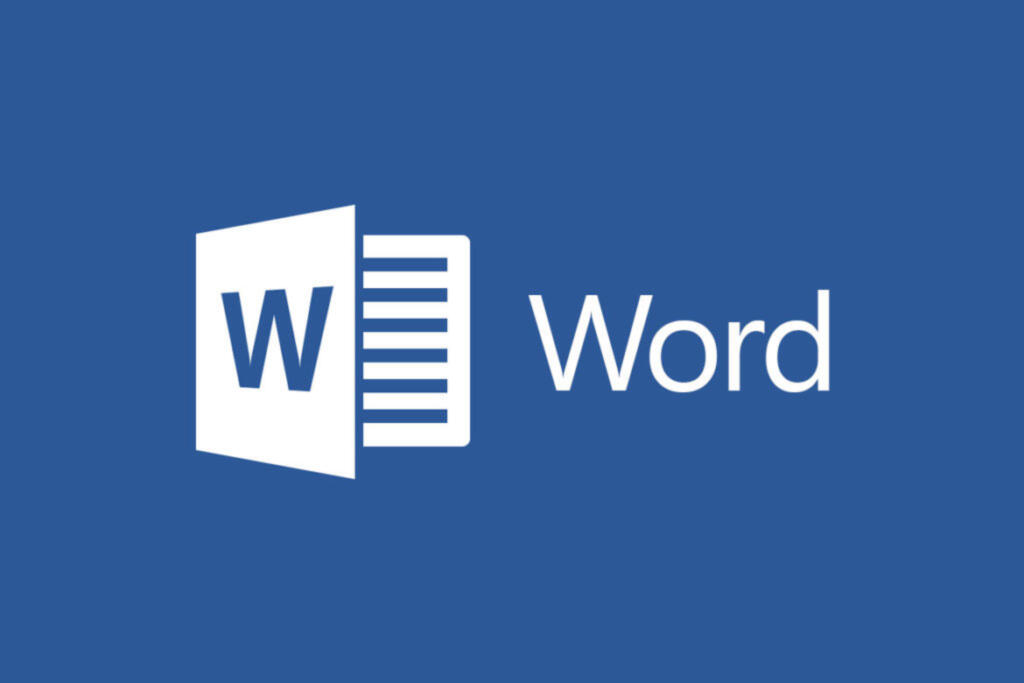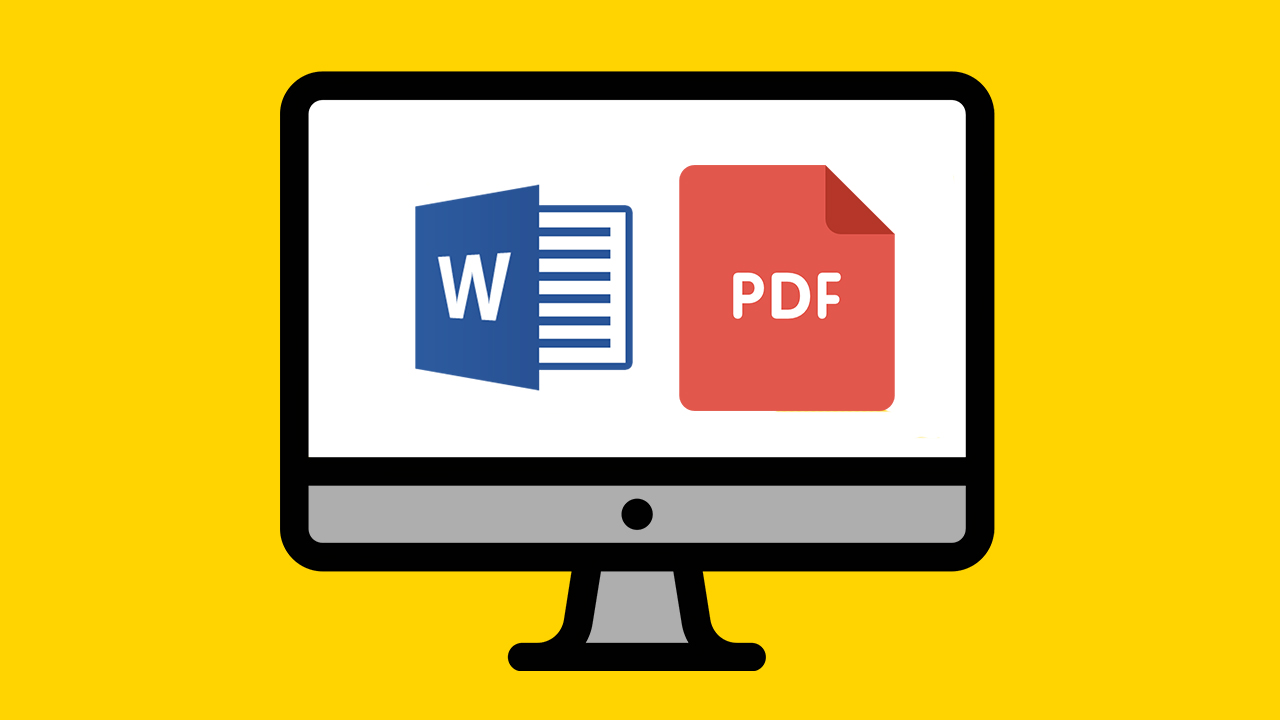Pochi utenti sanno che Word, il celebre software per la stesura di documenti di Microsoft, consente di nascondere del testo. Ciò può essere utile per aggiungere qualche appunto da rendere invisibile, o magari non mostrare temporaneamente dei paragrafi durante una presentazione. Oggi andremo quindi a vedere in che modo utilizzare al meglio questa funzione.
Come nascondere un testo su Word
Le operazioni da eseguire per nascondere il testo su Word sono assolutamente semplicissime. Tutto ciò che servirà fare sarà infatti digitare normalmente la parola/frase (o il paragrafo) e subito dopo completare la seguente procedura.
- Selezionare la parola/frase da nascondere
- Effettuare un click destro per far apparire il menù di formattazione
- Cliccare su “Carattere…”
- Nella nuova schermata che appare, nella sezione carattere, spuntare la voce “Nascosto”
- Confermare con “OK”
Come mostrare un testo nascosto su Word
Grazie alle opzioni dedicate al “paragrafo”, sarà possibile mostrare tutti i testi nascosti in un solo click. In questo modo, si potranno evidenziare nuovamente ed eventualmente rendere visibili ripetendo i passaggi visti in alto.
Per mostrare tutti i testi nascosti basterà quindi cliccare sul simbolo “Mostra/Nascondi” del tab “Home” nel menù opzioni in alto.
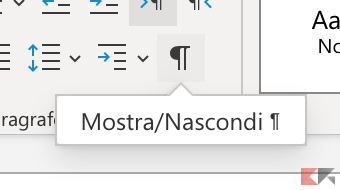
In alternativa, sarà comunque possibile agire nel seguente modo.
- Cliccare su “File” in alto a sinistra
- Continuare con “Opzioni” e poi con “Visualizzazione”
- Togliere la spunta a “Testo nascosto”
Stampare il testo nascosto con Word
In fase di stampa si potrà anche decidere se stampare il documento mostrando (o mantenendo invisibile) il testo nascosto, opzione molto utile per tenere una copia personale (magari con appunti) e una da condividere con altri utenti.
- Cliccare su “File” in alto a sinistra
- Continuare con “Opzioni” e poi con “Visualizzazione”
- Aggiungere la spunta a “Stampa testo nascosto”
Come rimuovere il testo nascosto in un documento da condividere con Word
Nel caso in cui si debba condividere un file con del testo nascosto, bisognerà comunque considerare che chiunque, eseguendo le operazioni viste in alto, potrà sbirciare nel suddetto testo. Per questo motivo, qualora si dovesse condividere il documento, consigliamo di esportarlo in PDF per poi inviarlo.
- Cliccare su “File” in alto a sinistra
- Continuare con “Salva con nome”
- Scegliere “Scarica come PDF”
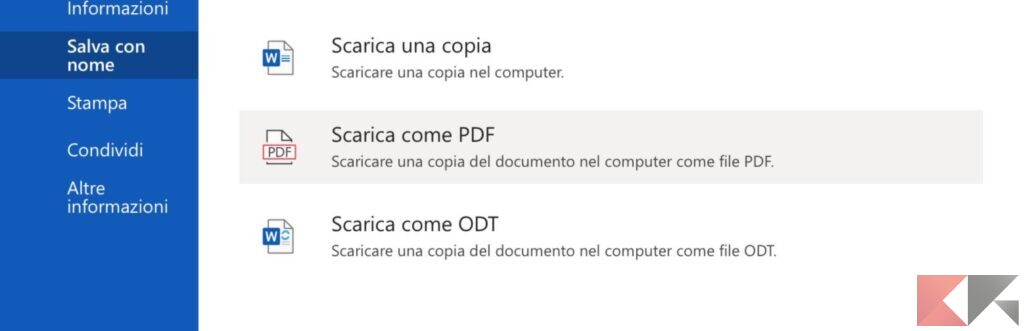
In questo modo il documento si trasformerà in un file PDF e non potrà essere manipolato per mostrare il testo.
Come unica alternativa, sarà necessario rimuovere totalmente il testo nascosto in precedenza. In questo modo non sarà però più possibile recuperarlo. Tuttavia, si potrà comunque creare una copia per poi modificare solo quella da condividere.
- Cliccare su “Sostituisci” in alto a destra
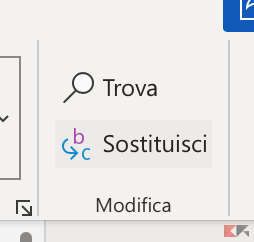
- Continuare con “Altro…”
- Aprire il menù a tendina “Formato” in basso a destra
- Selezionare “Carattere”
- Spuntare la voce “Nascosto” in “Effetti”
- Concludere con “OK”
Dubbi o problemi? Vi aiutiamo noi
Puoi scoprire contenuti esclusivi ed ottenere supporto seguendo i canali Youtube, TikTok o Instagram del nostro fondatore Gaetano Abatemarco. Se hai Telegram vuoi rimanere sempre aggiornato, iscriviti al nostro canale Telegram.